在CentOS系统中安装PhantomJS,可以按照以下步骤进行操作,PhantomJS是一个基于Webkit的无头浏览器,常用于自动化测试、网页截图和爬虫等场景,本文将详细介绍在CentOS上安装PhantomJS的完整流程,包括环境准备、安装步骤以及常见问题处理。

环境准备
在开始安装PhantomJS之前,需要确保系统满足基本要求,CentOS 6、7或更高版本均可支持PhantomJS的安装,建议使用64位系统以获得更好的性能,确保系统已更新到最新状态,可以通过运行sudo yum update -y命令来更新系统包,安装必要的编译工具和依赖库,如gcc、g++、make、python等,这些工具可以通过sudo yum groupinstall "Development Tools" -y命令一次性安装。
下载PhantomJS安装包
PhantomJS的官方提供了预编译的二进制包,可以直接下载使用,访问PhantomJS的官方网站或GitHub仓库,获取适用于Linux系统的最新版本稳定包,以PhantomJS 2.1.1版本为例,可以通过以下命令下载:wget https://bitbucket.org/ariya/phantomjs/downloads/phantomjs-2.1.1-linux-x86_64.tar.bz2,下载完成后,使用tar -xjvf phantomjs-2.1.1-linux-x86_64.tar.bz2命令解压压缩包,解压后会生成一个名为phantomjs-2.1.1-linux-x86_64的目录。
配置环境变量
为了方便在任何目录下使用PhantomJS命令,需要将其添加到系统的环境变量中,解压后的PhantomJS可执行文件位于phantomjs-2.1.1-linux-x86_64/bin目录下,使用sudo mv phantomjs-2.1.1-linux-x86_64 /usr/local/phantomjs命令将目录移动到/usr/local路径下,编辑/etc/profile文件,添加以下内容:export PATH=$PATH:/usr/local/phantomjs/bin,保存文件后,运行source /etc/profile使配置生效。

验证安装
完成环境变量配置后,可以通过phantomjs --version命令验证PhantomJS是否安装成功,如果显示版本号,则表示安装成功,还可以运行phantomjs --help查看PhantomJS的帮助信息,了解其基本用法和参数配置,如果命令提示“未找到命令”,可能是环境变量未正确配置,建议检查/etc/profile文件并重新加载。
常见问题处理
在安装过程中,可能会遇到一些问题,下载速度较慢时,可以尝试使用镜像源或切换网络环境,如果编译依赖库缺失,可以通过sudo yum install -y fontconfig freetype-devel等命令安装相关依赖,PhantomJS的版本可能不兼容某些新系统,建议选择稳定版本并定期更新。
相关问答FAQs
问题1:PhantomJS安装后无法启动,提示“error while loading shared libraries: libfontconfig.so.1”怎么办?
解答:这是由于缺少libfontconfig库导致的,可以通过运行sudo yum install -y fontconfig命令安装该库,然后重启系统或重新加载配置文件即可解决问题。
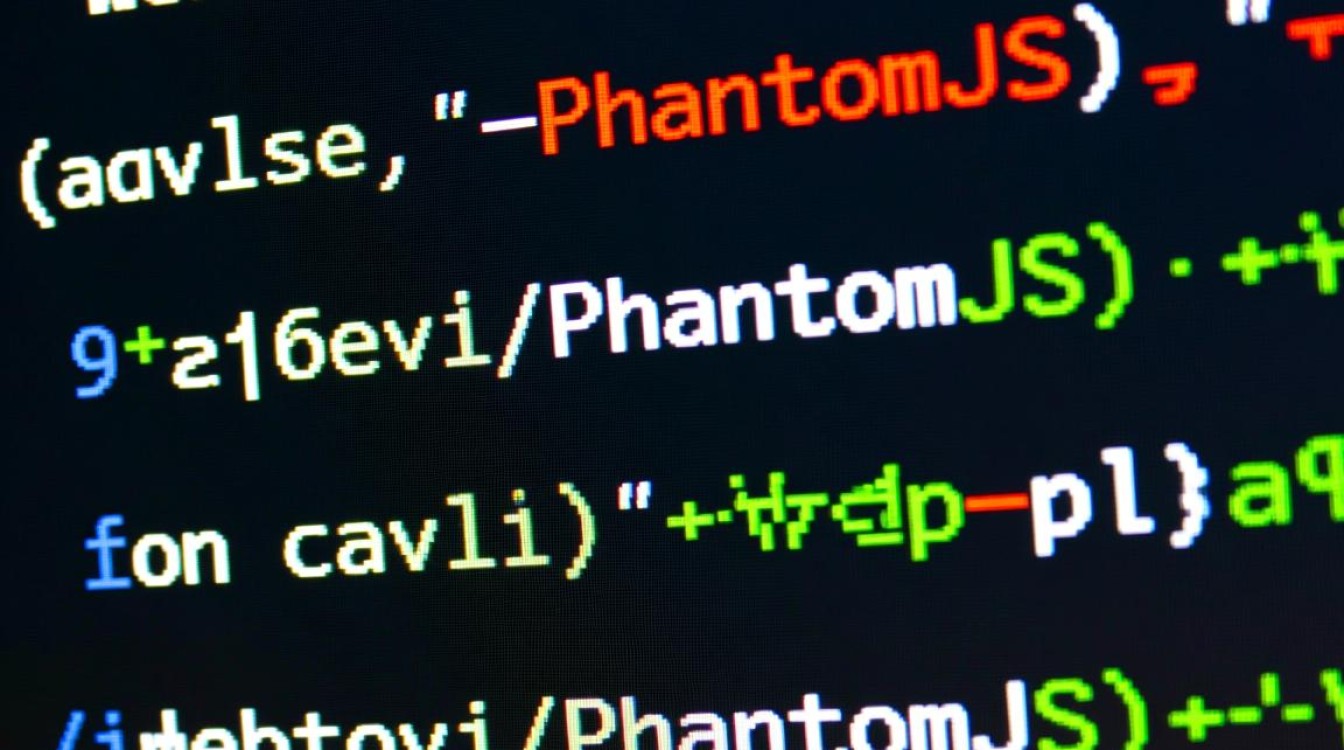
问题2:如何在CentOS上卸载PhantomJS?
解答:如果通过二进制包安装,直接删除PhantomJS目录即可:sudo rm -rf /usr/local/phantomjs,如果修改了环境变量,还需编辑/etc/profile文件,删除相关配置行并重新加载。